삼성 키보드 클립보드가 작동하지 않음 – 해결 방법
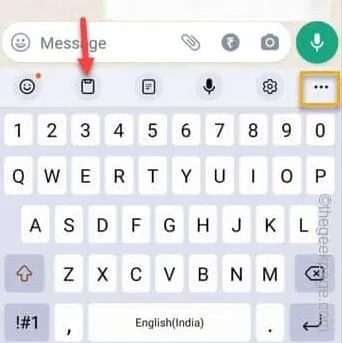
해결 방법 –
1. 전화를 다시 시작하십시오 . 전화가 종료되고 다시 시작되면 모든 클립보드 항목이 플러시됩니다. 클립보드로 새로 시작할 수 있습니다.
수정 1 – 삼성 키보드 사용
1단계 – 키보드를 설정하려면 휴대폰에서 ” 설정 “을 엽니다.
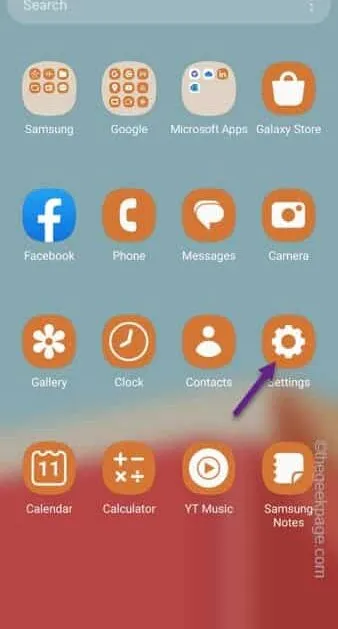
2단계 – 그런 다음 ” 일반 관리 ” 설정을 열어 엽니다.
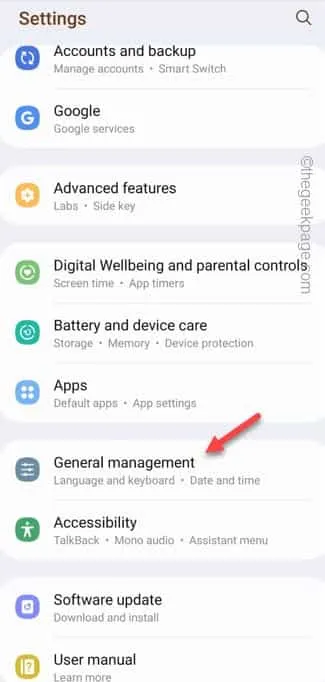
3단계 – 일반 관리 설정에서 ” 키보드 목록 및 기본 설정 ” 이 표시됩니다 . 열어 봐.
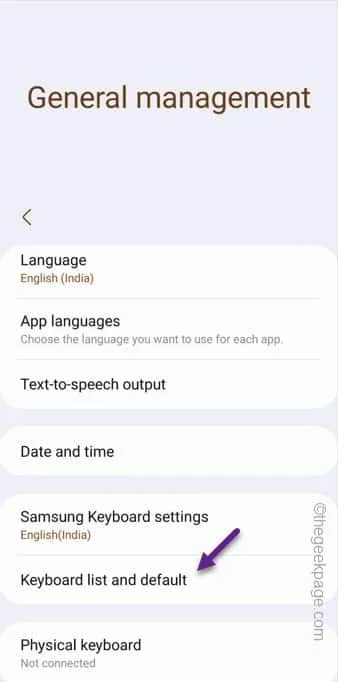
4단계 – 다음 페이지에서 ” 기본 키보드 ” 설정을 열어야 합니다 .
5단계 – 전화기에 있는 모든 키보드가 표시됩니다.
6단계 – 거기에서 ” Samsung Keyboard “를 선택하여 전화기의 기본 키보드로 설정합니다.
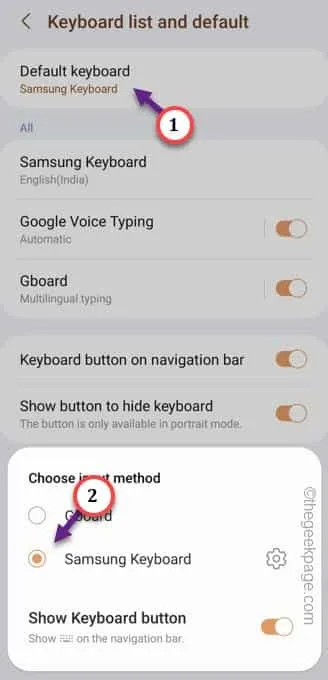
7단계 – 이제 실제 클립보드를 찾을 수 있는 키보드에 도구 모음이 표시되는지 확인하겠습니다.
8단계 – 키보드 목록 및 기본 페이지에서 ” 삼성 키보드 “를 한 번 더 탭하여 더 많은 키보드 설정에 액세스합니다.
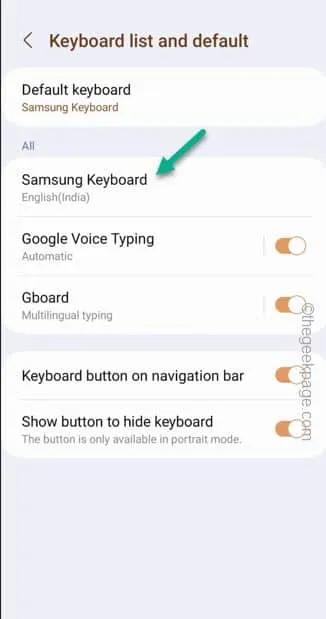
9단계 – 이제 스타일 및 레이아웃 옵션이 보일 때까지 아래로 스크롤합니다.
10단계 – ” 키보드 도구 모음 “을 ” 켜기 ” 모드로 전환합니다.
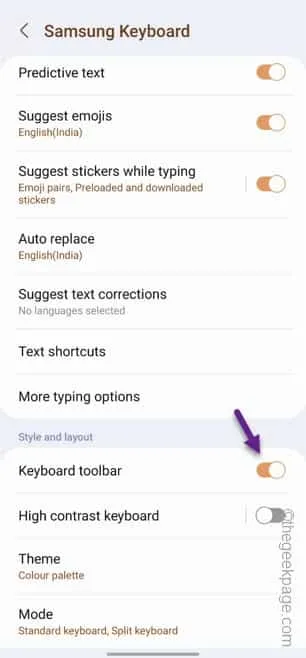
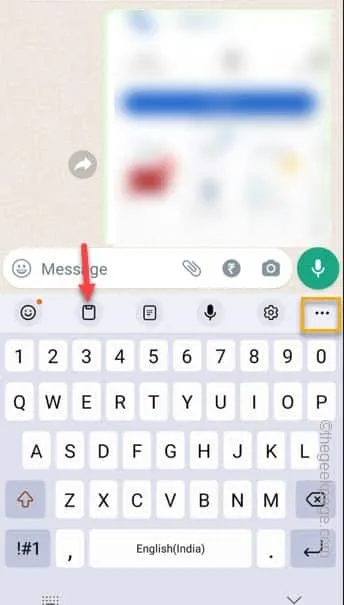
설정 을 닫고 메시지를 열어 문자를 보내십시오. 무언가를 복사하고 클립보드가 작동하는지 테스트하십시오.
수정 2 – 키보드에서 클립보드 열기
1단계 – 휴대폰에서 WhatsApp을 엽니다 .
2단계 – 다음으로 채팅 입력을 시작합니다 .
3단계 – 키보드 바의 상단 설정 바에 📋 아이콘이 표시됩니다.
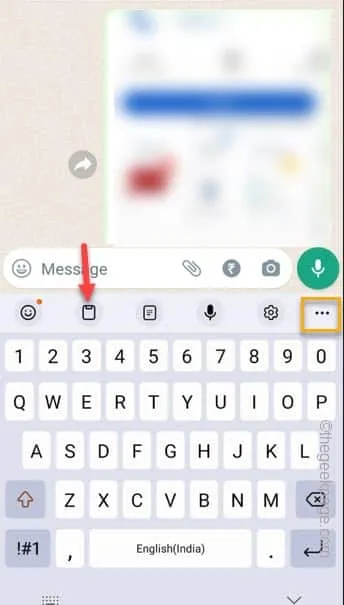
4단계 – 또한 세 개의 점 설정에서 클립보드를 열 수 있습니다 .
클립보드 설정을 열어서 엽니다.
수정 3 – 스크린샷을 클립보드에 저장 활성화
1단계 – 휴대폰에서 메시지 또는 WhatsApp을 엽니다 .
2단계 – 랜덤 채팅을 엽니다. 이제 삼성 키보드를 사용하고 있는지 확인해야 합니다.
3단계 – ” 키보드 ” 아이콘을 클릭하여 엽니다.
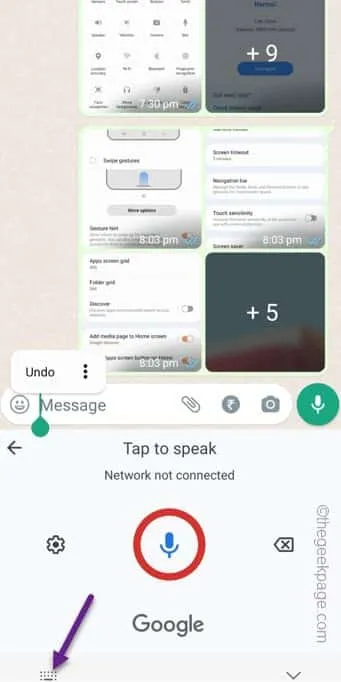
4단계 – 키보드를 사용하려면 ” Samsung Keyboard “를 선택해야 합니다 .
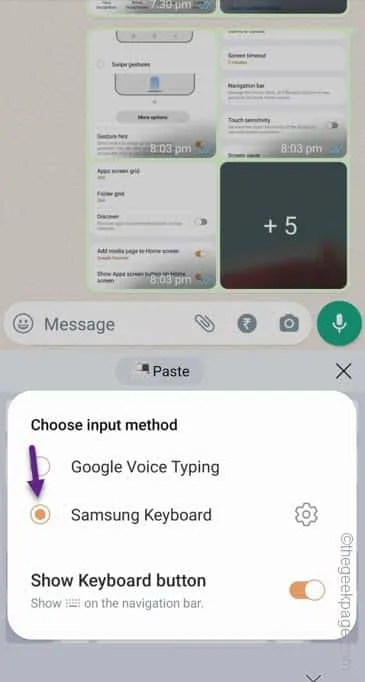
5단계 – 삼성 키보드로 돌아온 후 “⚙️”를 탭하여 삼성 키보드 설정을 엽니다.
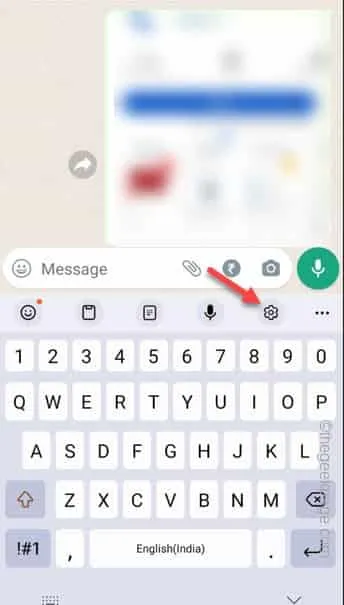
6단계 – 삼성 키보드 설정 으로 이동합니다 .
7단계 – ” 클립보드에 스크린샷 저장 “을 ” 켜기 ” 모드 로 전환해야 합니다 .
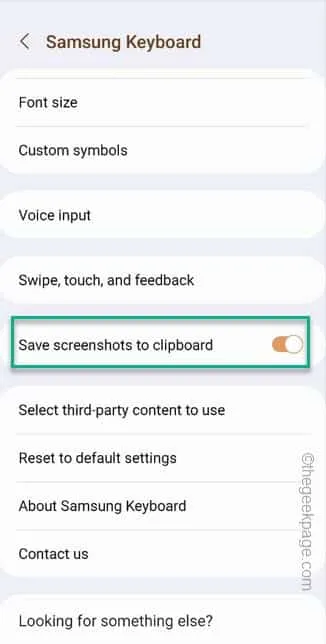
수정 4 – 삼성 키보드 캐시 지우기
1단계 – 휴대폰에서 설정을 엽니다 .
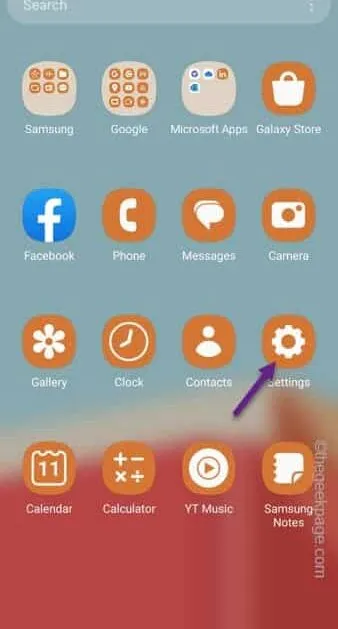
2단계 – 그런 다음 ” 앱 “으로 이동하여 앱을 엽니다.
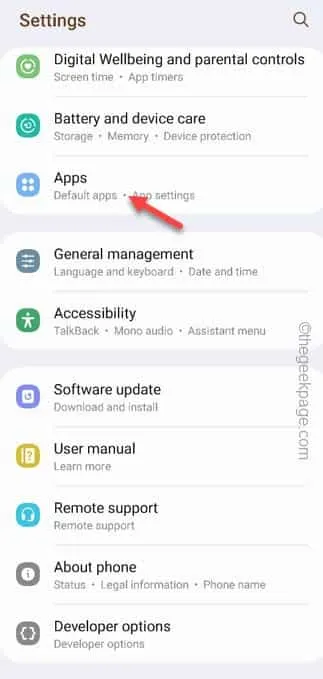
3단계 – 거기에서 아래로 이동하거나 검색하면 해당 앱을 열 수 있는 ” 삼성 키보드 “를 찾을 수 있습니다 .
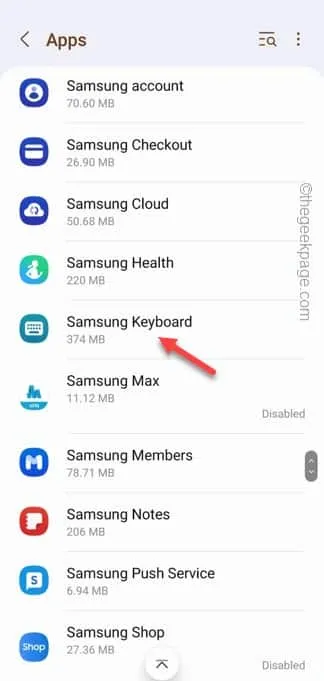
4단계 – 다음 화면에서 ” 저장소 ” 옵션을 눌러 그곳으로 이동합니다.
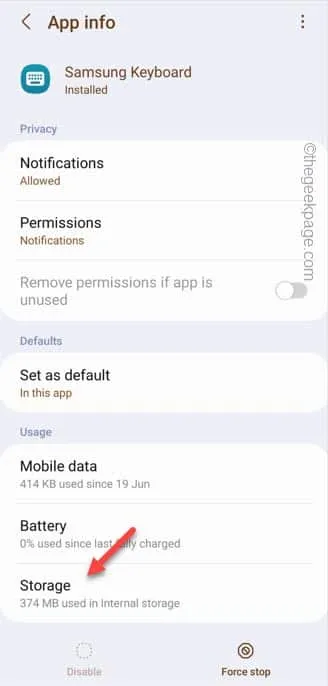
5단계 – 마지막으로 ” 캐시 지우기 ” 옵션을 사용하여 전화기의 키보드 캐시를 지웁니다.
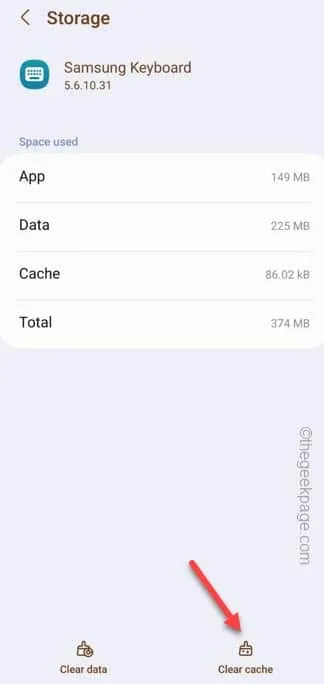
수정 5 – 호환되지 않는 앱을 사용하고 있습니까
수정 6 – 가장자리 패널 켜기
1단계 – 설정 유틸리티 에서 이 기능을 활성화할 수 있습니다 . 그래서, 그것을 엽니다.
2단계 – ” 디스플레이 “를 열어 해당 설정에 액세스합니다.
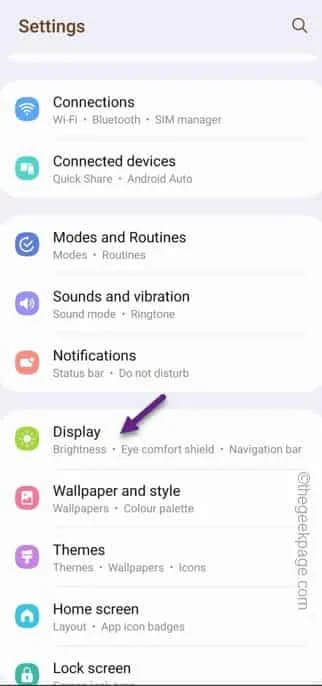
3단계 – 디스플레이 설정에서 ” Edge 패널 “을 ” 켜기 ” 모드로 설정합니다. 그런 다음 열어보세요.
4단계 – 이제 ” 패널 “을 열어 해당 설정을 엽니다.
5단계 – ” 클립보드 ” 설정을 체크하도록 선택해야 합니다 .
수정 7 – 전화 업데이트
1단계 – 휴대폰에서 설정을 직접 엽니다 .
2단계 – ” 소프트웨어 업데이트 “를 열어 해당 설정을 엽니다.
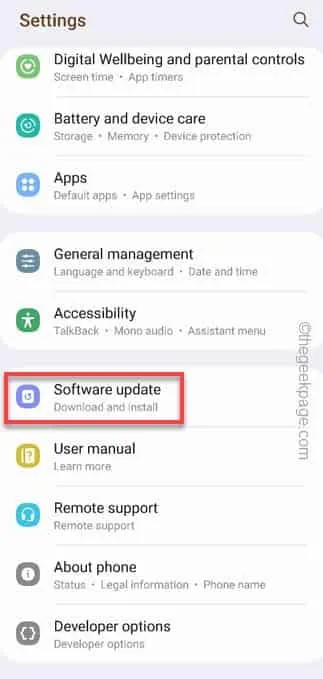
3단계 – 다음 화면에서 ” 다운로드 및 설치 ” 설정으로 이동합니다.
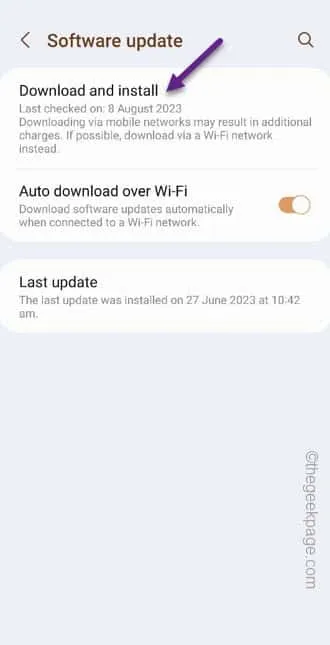


답글 남기기